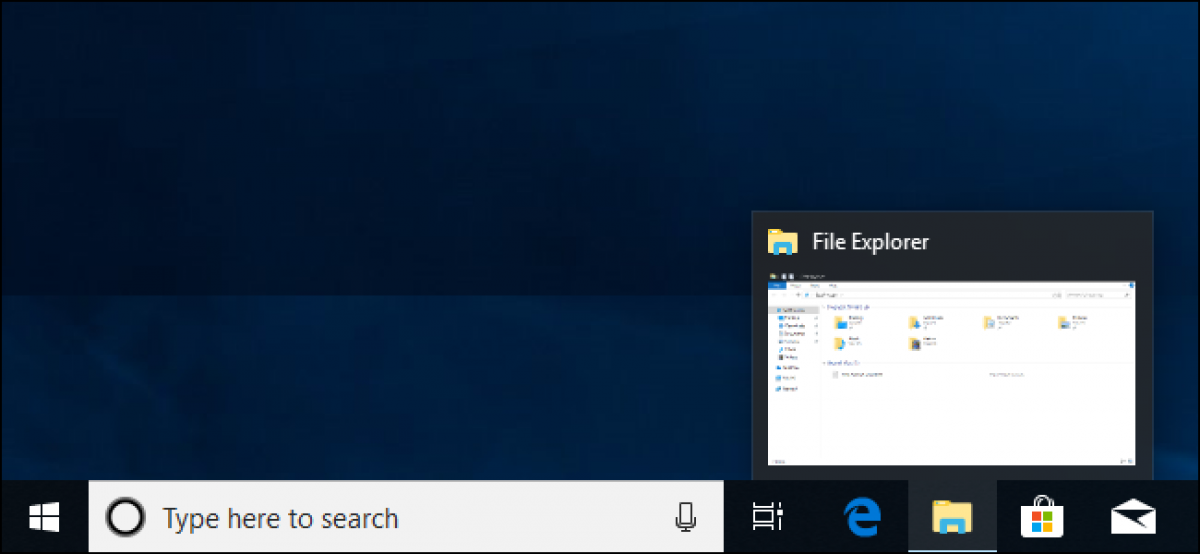ویندوز 10 از نظر ظاهر، سیستم عاملی مدرن و زیباست، با این حال کسانی که برای مدتی طولانی با کامپیوتر کار میکنند، بخشهای مختلفی از ظاهر آن را تغییر میدهند و برای خود شخصی سازی میکنند. عموما هم در این شخصی سازی، تغییر آیکونهای تسکبار یا همان نوار ابزار فراموش میشود.
مهم نیست آیکون برنامهای زشت باشد یا خیلی قدیمی به نظر بیاید یا این که کلا میخواهید همهی آیکونها یک تم خاص داشته باشند. میتوانید با آموزش امروز ما به راحتی این آیکونها را تغییر دهید.
آموزش تغییر آیکونهای تسکبار
برای این که بتوانید آیکون برنامهای را در تسکبار تغییر دهید، باید آن برنامه را در نوار مورد نظر پین کنید تا وقتی آن را بستید، هنوز رو تسکبار باشد. برای این کار کافی است برنامه را باز کرده و سپس روی آیکون آن در تسکبار کلیک راست کنید و گزینهی Pin to taskbar را انتخاب نمایید. در مثال زیر ما برنامهی Notepad را روی تسکبار پین کردهایم.
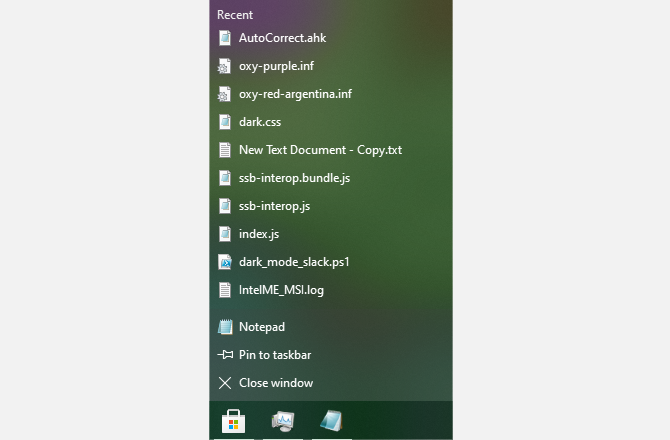
حالا شما میتوانید آیکون این برنامه را تغییر دهید. روی آن کلیک راست کنید. لیستی که در منوی کلیک راست هر برنامه میبینید عموما متفاوت است، اما بعضی گزینهها همچون Unpin from taskbar که برنامه را از حالت پین در میآورد، در همه وجود دارد. در لیست کلیک راست باید Properties را انتخاب کنید.
در پنجرهی جدیدی که باز میشود باید به برگهی Shortcut بروید. در این برگه روی Change Icon بزنید تا آیکون جدید را انتخاب نمایید.
![]()
بعضی از برنامهها همچون گوگل کروم، آیکونهای دیگری نیز دارند که میتوانید آنها را در این پنجره ببینید. اما به طور معمول باید روی گزینهی Browse کلیک کرده و آدرس آیکون مورد نظر خود را بدهید و سپس دوبار گزینهی OK را انتخاب کنید تا آیکون تغییر کند.
شما به راحتی میتوانید این آیکون را از روی برنامه بردارید و به آیکون اولیه برگردید. برای این کار با انتخاب Unpin from taskbar برنامه را از حالت پین بردارید و آیکون به حالت اولیه بر میگردد. آیکون قبلی بعد از این که دوباره برنامه را روی تسکبار پین کردید، نمایش داده میشود.
اگر آیکون جدید را روی تسکبار ندیدید
گاهی بعد از این که تغییرات مورد نظر خود را اعمال کردید، آیکون جدید را روی تسکبار مشاهده نمیکنید. برای این کار کلیدهای Cltr + Shift + Esc را فشار دهید تا تسک منیجر اجرا شود. در این پنجره به برگه More details بروید تا جزییات کامل برنامههای در حال اجرا را مشاهده کنید.
در ستون Processes شما گزینهی Windows Explorer را مشاهده خواهید کرد. روی این برنامه کلیک راست کنید و Restart را بزنید.بعد از این کار Windows Explorer بسته و دوباره باز میشود و آیکونها به روزرسانی شده و روی تسکبار مشخص میشوند.
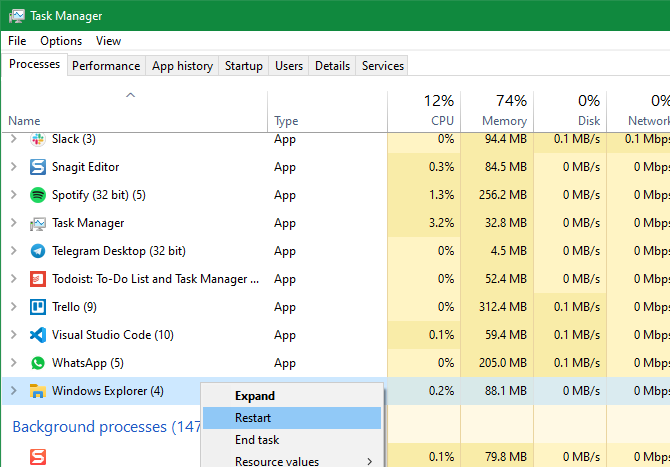
خیلی بعید است که باز هم آیکون مورد نظر شما نمایش داده نشود، اما اگر به این مشکل برخوردید، ویندوز را ریاستارت کنید.
از کجا آیکونهای رایگان دانلود کنید
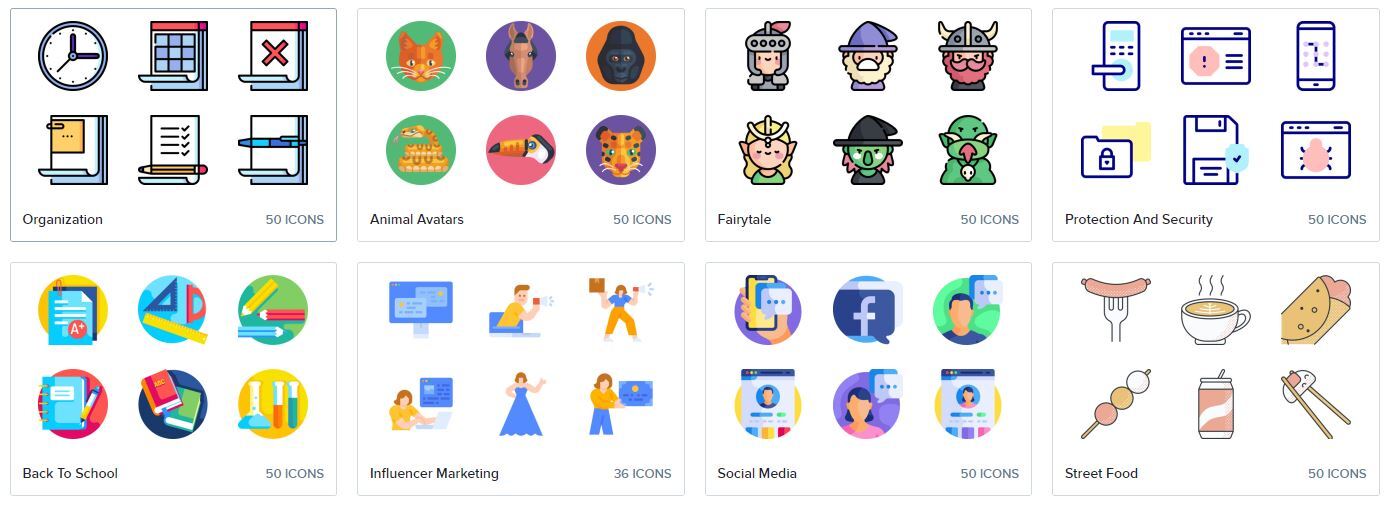
سایتهای زیادی هستند که میتوانید از روی آنها آیکونهای مورد نظر خود را دانلود کنید. سایتهای رایگانی که بستههای آیکون را برای دانلود میگذارند و شما میتوانید با انتخاب مناسب، آیکونهایی متناسب و یک دست را روی تسکبار خود مشاهده کنید. از جمله بهترین سایتها را در این حوضه میتوان از Flaticon، Iconfinder و Icons8 اشاره کرد.